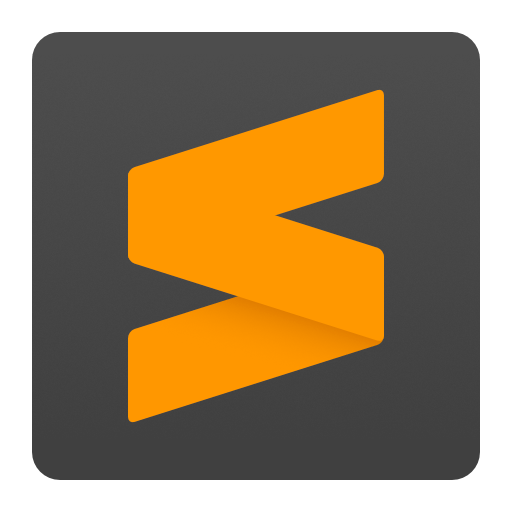
The sophisticated text editor for code, markup and prose
Sublime Text
Sublime Text ist ein aufgeräumter Text-Editor, der mit allen wichtigen Funktionen einer Entwicklungsumgebung ergänzt werden kann.
Grundlagen
Eine Besonderheit bei Sublime ist, dass viele Einstellungen nicht über das grafische Menü, sondern unmittelbar in der jeweiligen Datei geändert werden. Dazu gibt es verschiedene Verzeichnisse, in denen diese Einstellungsdateien gespeichert sind, ebenso wie Erweiterungen (Packages) und deren Einstellungen.
Data
Fast alle Dateien, die für Benutzer interessant sind, befinden sich im Verzeichnis „data“. Das Datenverzeichnis ist ein plattformabhängiger Ort:
Windows: %APPDATA%\SublimeText
<strong>macOS</strong>: ~/Library/ApplicationSupport/SublimeText
Linux: ~/.config/sublime-text
Packages
Alle Ressourcen für unterstützte Programmier- und Auszeichnungssprachen werden hier gespeichert.
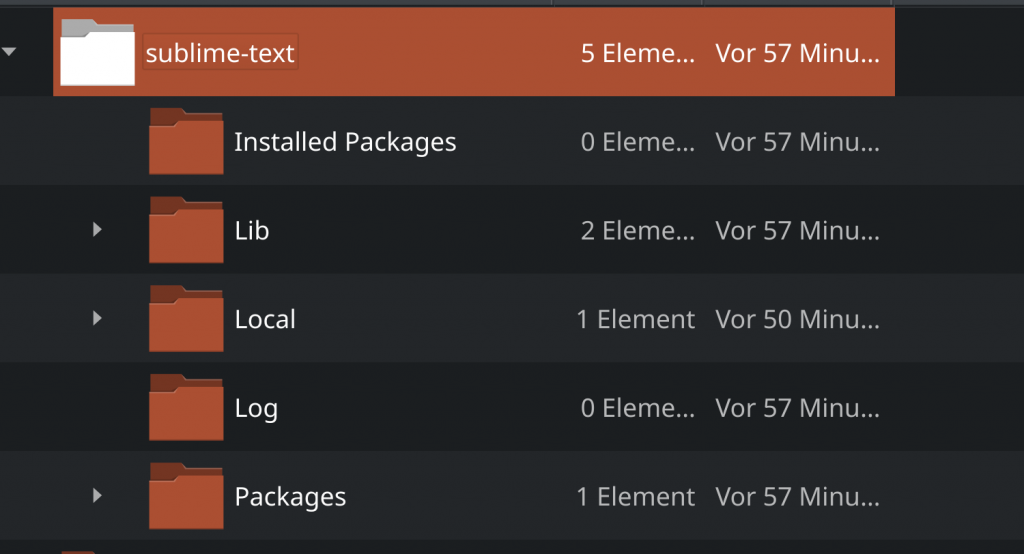
User Packages
Innerhalb von „Packages“ befindet sich der Ordner „User“
Packages/User ist ein Sammelverzeichnis für benutzerdefinierte Plugins, Snippets, Makros usw. Außerdem enthält es die meisten Ihrer persönlichen Anwendungs- oder Plugin-Einstellungen. Der Ordner-Inhalt wird bei einem Update nicht überschrieben.
Einstellungen
Fast jeder Bereich von Sublime Text kann erweitert oder angepasst werden. Sie können das Verhalten des Editors ändern, Makros und Snippets hinzufügen, Menüs erweitern und vieles mehr.
Konfigurationsdateien in Sublime Text sind Textdateien, die einer vordefinierten Struktur oder einem Format entsprechen: JSON überwiegt, aber auch XML- und YAML-Dateien sind zu finden. Für die fortgeschrittenen Erweiterungsoptionen werden Python-Quellcodedateien verwendet.
Die Einstellungen werden über den Menüpunkt Preferences > Settings aufgerufen. Es öffnet sich ein neues Editor-Fenster mit der Einstellungsdatei. Der linke Bereich enthält alle Standardeinstellungen zusammen mit einer Beschreibung der einzelnen Einstellungen. Im rechten Bereich können die Anpassungen gespeichert werden.
Die Einstellungen sind in drei Bereiche unterteilt:
Editor-Einstellungen:
Diese Einstellungen beeinflussen das Verhalten und die Funktionalität bei der Bearbeitung von Text in einer Datei. Beispiele sind font_face, tab_size und spell_check. Diese Einstellungen befinden sich im ersten Abschnitt der Standardeinstellungsdatei.
Einstellungen der Benutzeroberfläche:
Diese Einstellungen betreffen die allgemeine Benutzeroberfläche in allen geöffneten Fenstern. Beispiele sind das Thema, animation_enabled und overlay_scroll_bars. Diese Einstellungen werden im zweiten Abschnitt der Datei mit den Standardeinstellungen aufgeführt.
Einstellungen für das Anwendungsverhalten:
Diese Einstellungen beeinflussen das Verhalten der Anwendung in allen geöffneten Fenstern. Beispiele sind hot_exit, index_files und ignored_packages. Diese Einstellungen werden im dritten Abschnitt der Datei mit den Standardeinstellungen aufgeführt.
Font Settings
Vielfältige Einstellungen für die Schrift erreicht man über das Menü Preferences > Settings.
Beispiel für Anpassungen:
{<br>"font_size": 14,<br>"theme": "auto",<br>"color_scheme": "auto",<br>"dark_color_scheme": "Breakers.sublime-color-scheme",<br>"light_color_scheme": "Mariana.sublime-color-scheme",<br>"dark_theme": "Default Dark.sublime-theme",<br>"light_theme": "Default Dark.sublime-theme",<br>}
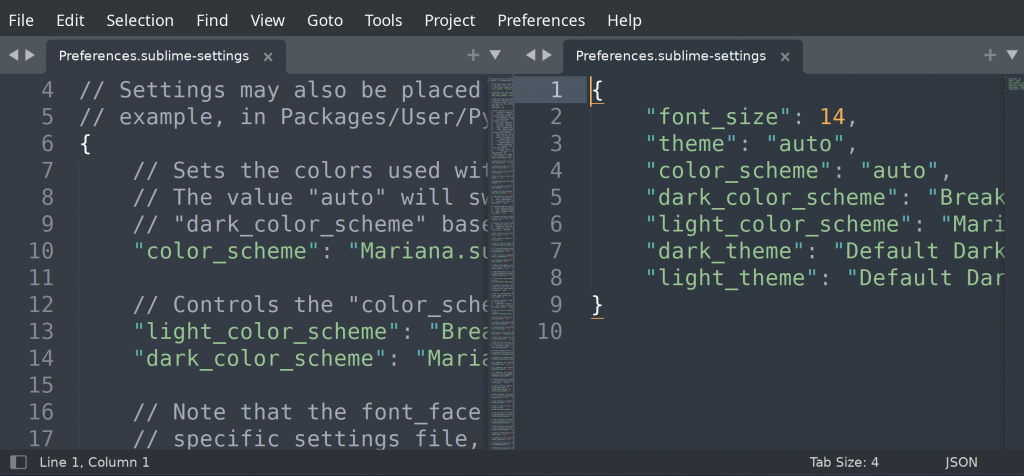
Die Schriftgröße einschließlich Zeilennummern im Editor können Sie mit der Tastenkombination Strg + + bzw. Strg + - aber auch mit dem Maus-Rad bei gedrückter strg-Taste anpassen.
Farben
Unter dem Menüpunkt Preferences hat man mehrere Möglichkeiten: Mit „Select Color Scheme“ passt man die Farben für den Editor und die Syntax an, mit „Select Theme“ die der Benutzeroberfläche.
Der Screenshot unten zeigt das Color-Scheme „Mariana“ und das Theme „Adaptive“.
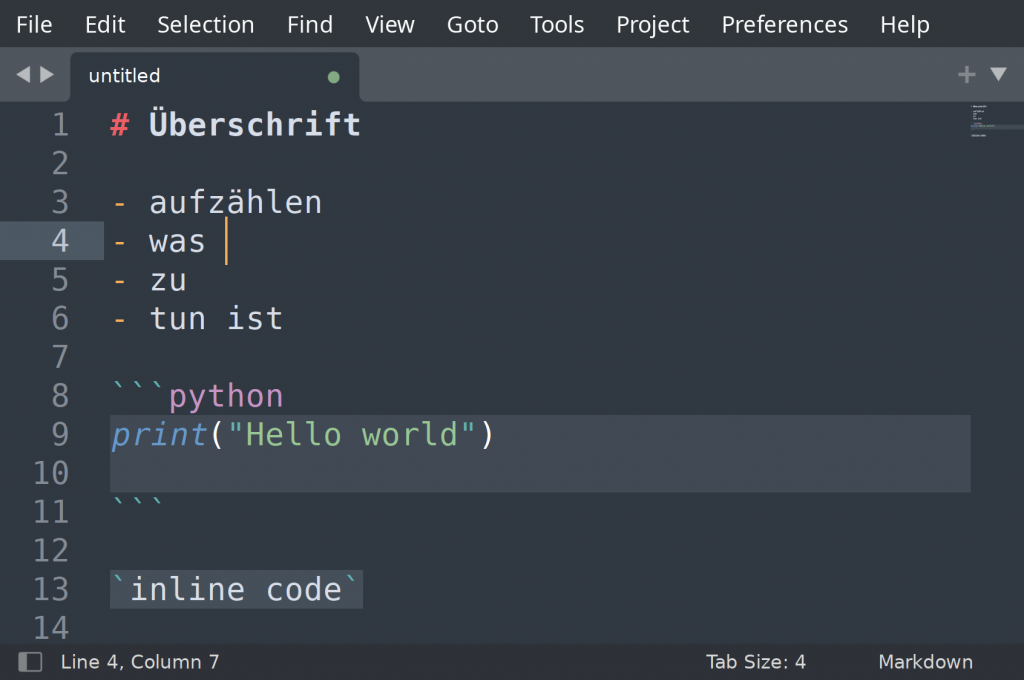
Auch wenn man Farbschema und Thema über das grafische Menü auswählen kann, werden diese Einstellungen in der Settings-Datei gespeichert und können auch dort bearbeitet werden.
Key Bindings
Auch die Zuordnung der Tastenkombinationen sind direkt in einer Datei zu bearbeiten. Man erreicht sie über das Menü Preferences > Key Bindings.
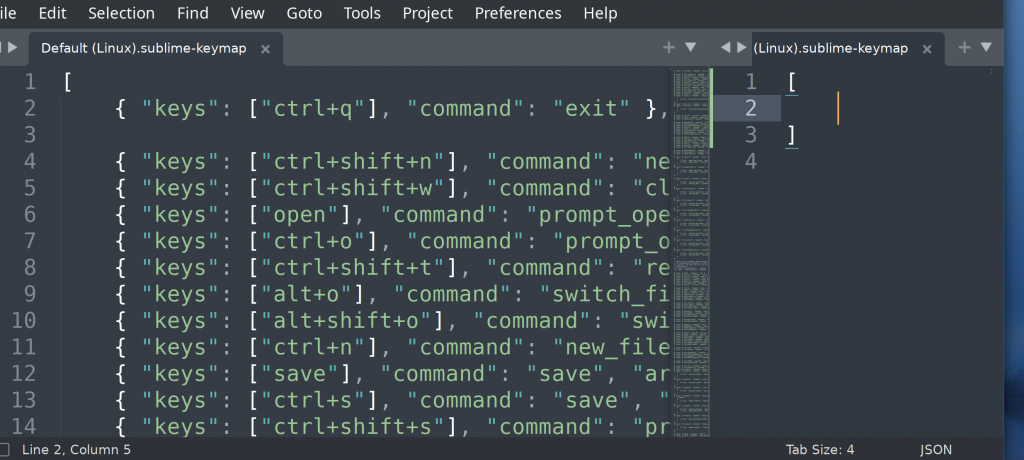
Die Datei ist in einem JSON-Format aufgebaut. wobei die Top-Level-Struktur ein Array ist. Jede Bindung ist ein JSON-Objekt..
Eine Zuordnung hat das Format:
{<br> "keys": ["ctrl+a"],<br> "command": "select_all"<br>}
Projekte
Dateien, die der Nutzer erstellt, werden in Projekten organisiert. Öffnet man ein neues Editor-Fenster, so legt Sublime automatisch ein anonymes Projekt an. Man vergibt einen individuellen Namen für das Projekt, indem man es speichert mit „Save Project as …“ aus dem Menü „Projects“.
Für dieses Projekt können Sie nun spezifische Anpassungen vornehmen oder bestehende Ordner per Drag-and-Drop in das Sublime-Fenster zum Projekt hinzufügen.
Command Palette
Alle Befehle kann man über eine Command-Palette – mit der Tastenkombination Shift + Umschalt + P – erreichen. Die Eingabe von ein bis drei Zeichen reicht oft schon aus, um den gewünschten Befehl aus der Liste zu finden.
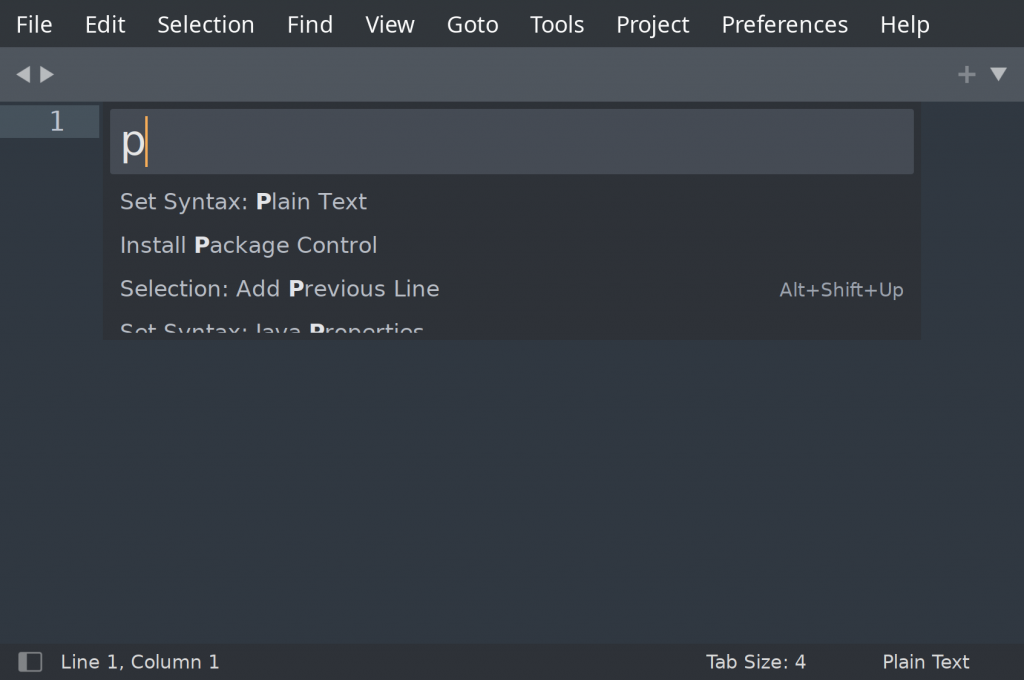
Package-Manager
Sublime Text kann mit zahlreichen Erweiterungen ergänzt werden. Um die Erweiterungen komfortabel verwalten zu können, installieren Sie den Package-Manager „Package-Control“. Über die Command-Palette zu finden unter
Install Package-Control
Nach der Installation findet man ihn im Menü Preferences > Package Control oder wiederum über die Command-Palette.
Neue Erweiterungen installieren Sie mit
Package-Control: Install Package
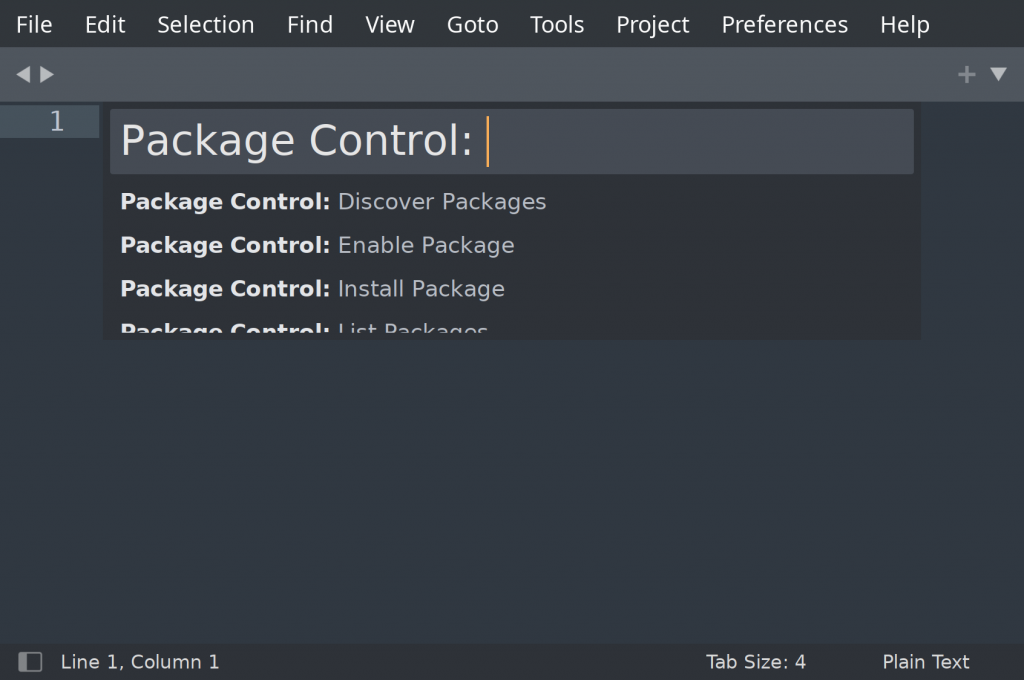
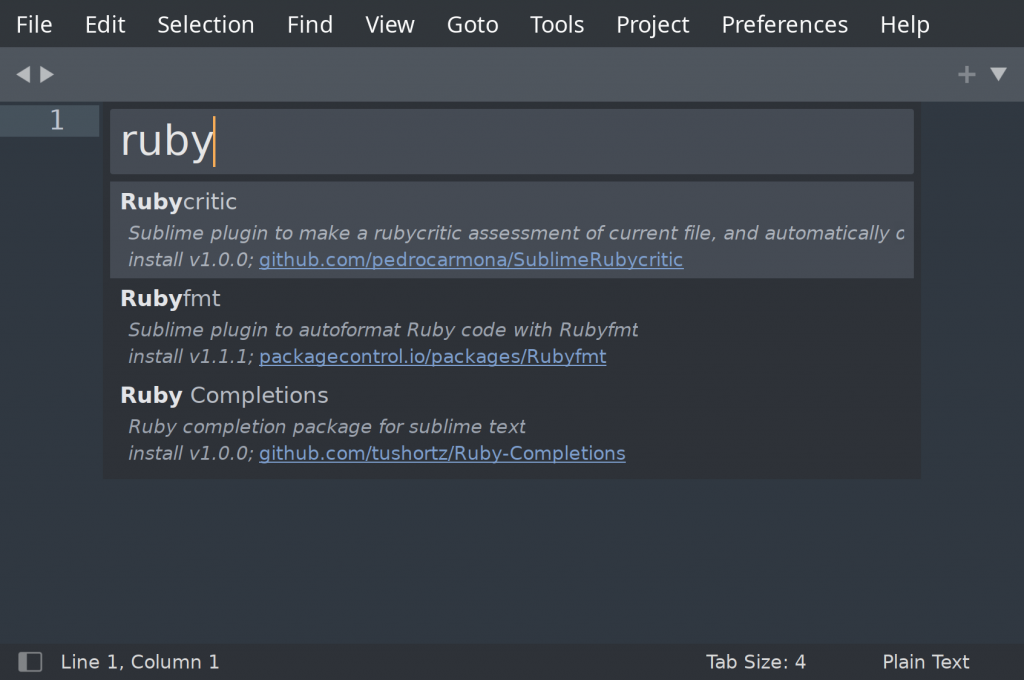
Für die installierten Packages können gesondert Einstellungen festgelegt werden über Preferences > Package Settings, unterteilt nach installierten Paketen.
Fazit
Ein gut in seinem Erscheinungsbild anpassbarer Editor, der aber ein wenig Einarbeitung braucht. Unter Linux (ausprobiert unter TuxedoOS) funktionieren einige Pakete, so z.B. „Open in Browser“ nicht. Der Screenreader „Orca“ kann weitestgehend das Menü lesen, nicht aber den Text im Editor. Auch auf dem Mac liest VoiceOver nur das Menü, Editor und Konsole gar nicht.
Quellen:
Download: https://www.sublimetext.com/
Documentation https://www.sublimetext.com/docs/
Community-Documentation: https://docs.sublimetext.io/guide/getting-started/basic-concepts.html#general-conventions